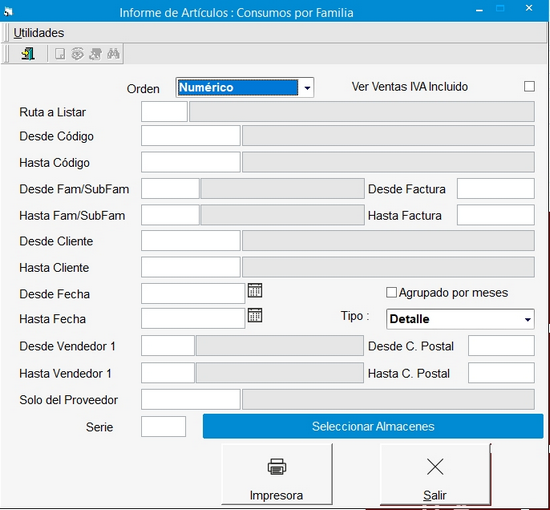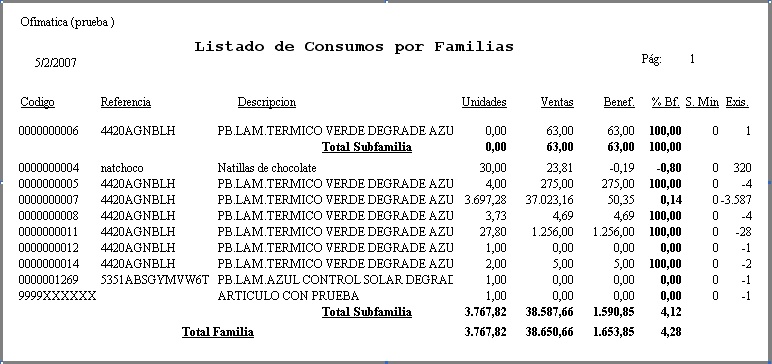|
Desde esta opción se podrá generar un informe que nos dé idea del consumo de artículos seleccionando por familias.
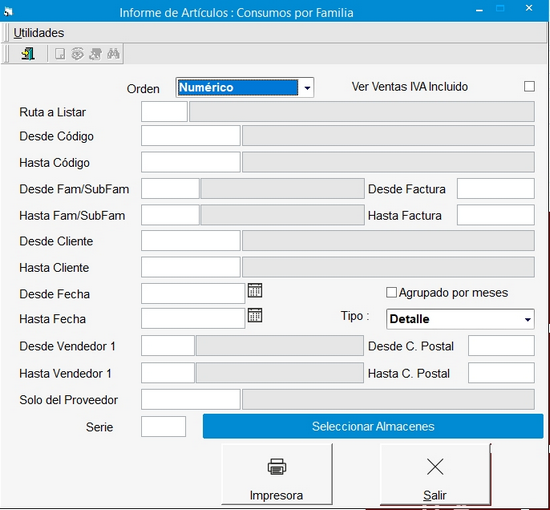
Los campos de filtrado disponibles son los siguientes:
| • | Orden: Determina cual es el criterio a tener en cuenta a la hora de ordenar el informe. Podremos seleccionar numérico, alfabético o por referencia. |
| • | Ver Ventas IVA Incluido: Permite ver el listado de ventas con IVA incluido además del importe en Base Imponible (quitando en este caso el beneficio, margen y stock mínimo) |
| • | Ruta a Listar: Permite filtrar el listado por una ruta concreta. |
| • | Desde Código: Indicar el código de artículo desde el cual queremos comenzar el listado. |
| • | Hasta Código: Indicar el código de artículo hasta el cual queremos filtrar el listado. |
| • | Desde Fam/SubFam: Indicar el código de familia o subfamilia desde la cual queremos comenzar el listado. |
| • | Hasta Fam/SubFam: Indicar el código de familia o subfamilia hasta la cual queremos filtrar el listado. |
| • | Desde/Hasta Factura: Filtro por número de factura. |
| • | Desde Cliente: Indicar el código de cliente desde el cual queremos comenzar el listado. |
| • | Hasta Cliente: Indicar el código de cliente hasta el cual queremos filtrar el listado. |
| • | Desde Fecha: Indicar la fecha desde la cual va a generarse el informe. |
| • | Hasta Fecha: Indicar la fecha hasta la cual va a generarse el informe. |
| • | Agrupado por meses: Marcando esta casilla, el listado se generará agrupando por meses. |
| • | Tipo: Podremos sacar tanto un listado detallado, como un resumen del mismo. |
| • | Desde / Hasta Vendedor 1: Filtro para mostrar aquellos documentos cuyo vendedor 1 de la ficha de cliente es el seleccionado. No el vendedor usado en el documento de ventas. |
| • | Desde / Hasta Código Postal: Filtro para mostrar por código postal el informe de consumos. |
| • | Solo del proveedor: Filtra el informe por proveedor principal del artículo. |
| • | Serie: Filtra por la serie de los documentos. |
| • | Seleccionar Almacenes: Permite seleccionar los almacenes con los consumos. |
El informe generado es como el siguiente:
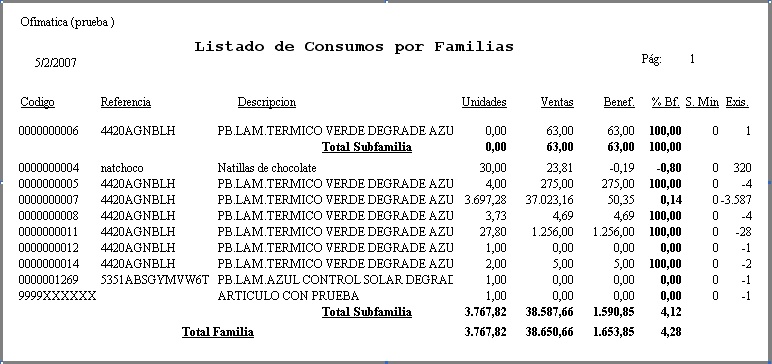
|